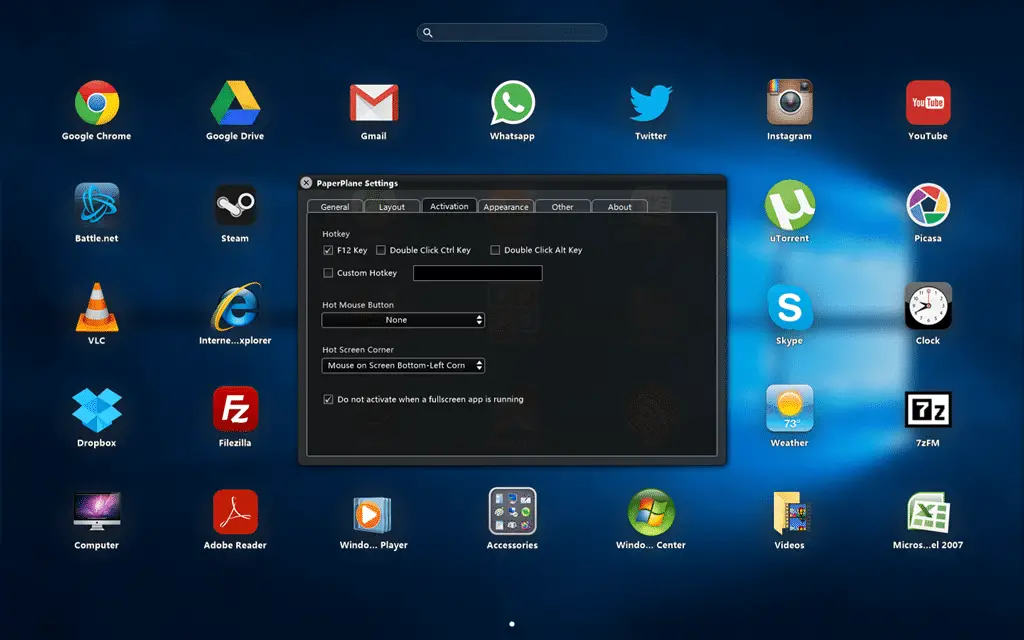
Aktivoi PaperPlane Smart Launch
PaperPlane Smart Launch voidaan aktivoida monella tapaa.
- Yksinkertaisin tapa on kaksoisnapsauttaa mitä tahansa tyhjää Windowsin työpöydällä.
- Voit käyttää pikanäppäintä oletusarvoisesti “F12” sen aktivoimiseksi.
- Haluan vain osoittaa osoittimen vasempaan alakulmaan aktivoidaksesi sen.
- Voit tietysti mukauttaa näitä asetuksia aktivointivälilehdellä.
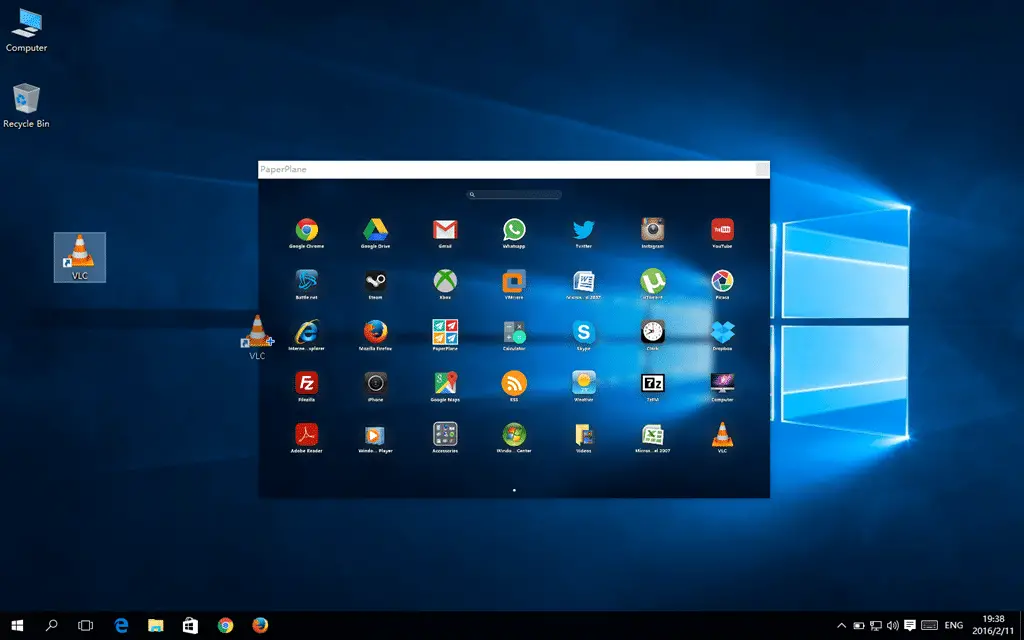
Lisää pikakuvake
PaperPlane antaa lisätä pikakuvakkeen mihin tahansa sovellukseen, tiedostoon, kansioon tai Web-URL-osoitteeseen.
- Voit lisätä pikakuvakkeita vetämällä ja pudottamalla (ikkunatila);
- Voit lisätä pikakuvakkeita hiiren kakkospainikkeella
- Jos olet ottanut käyttöön Send to PaperPlane -viestin napsauttamalla hiiren kakkospainikkeella valikkoa asetuksissa, voit napsauttaa kohdetta hiiren kakkospainikkeella ja luoda pikakuvakkeen kohteeseen nopeasti käyttämällä "Send to PaperPlane".
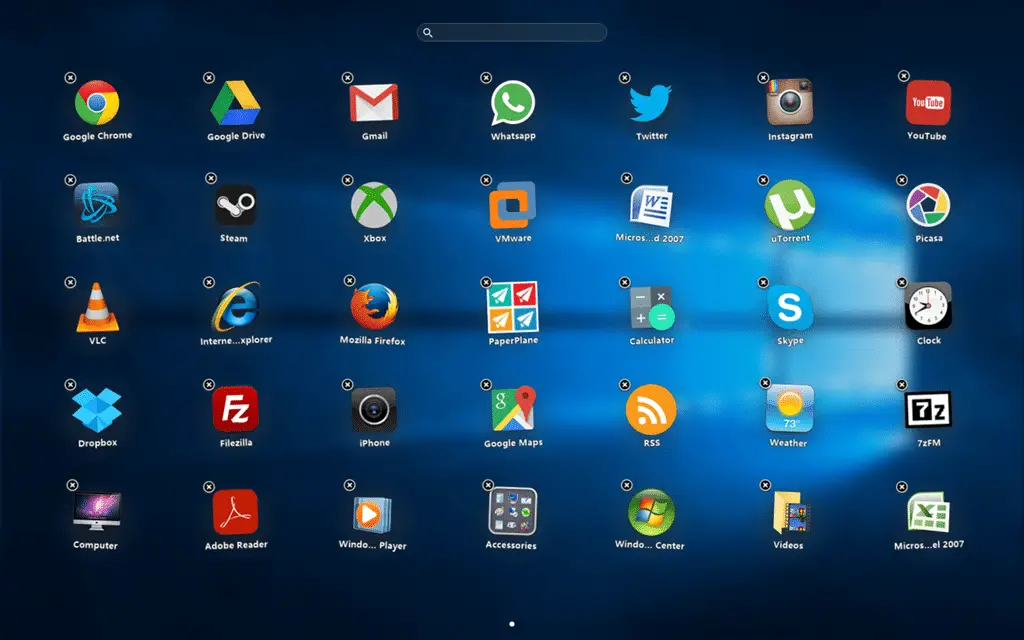
Poista pikakuvake
PaperPlane-sovelluksessa pikakuvakkeen poistaminen on helppoa
- Napsauta hiiren kakkospainikkeella kuvaketta ja valitse Poista-painike hiiren kakkospainikkeella.
- Pidä hiiren vasemmalla painikkeella kuvaketta, kunnes se alkaa heilua. Poista se napsauttamalla vasemmassa yläkulmassa olevaa X-painiketta
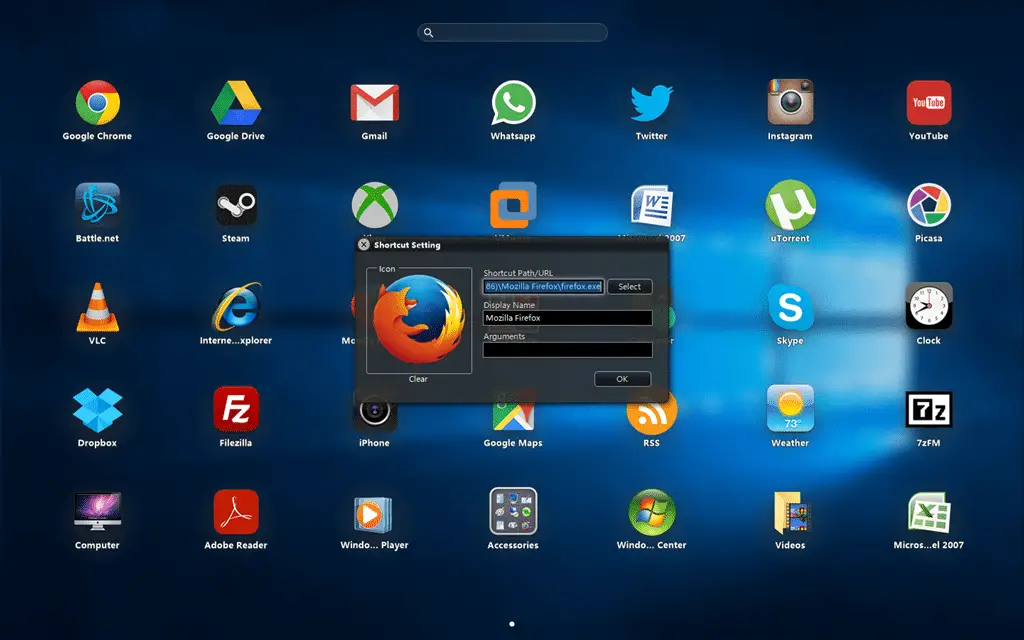
Muokkaa pikakuvaketta
Voit muokata pikakuvaketta napsauttamalla pikakuvaketta hiiren kakkospainikkeella, siirtymällä kohtaan "Oikotieasetukset", jolloin sinulle tarjotaan vaihtoehtoja mukauttaa kuvaketta, muokata pikakuvakkeen polkua tai URL-osoitetta, näyttönimeä ja argumentteja.
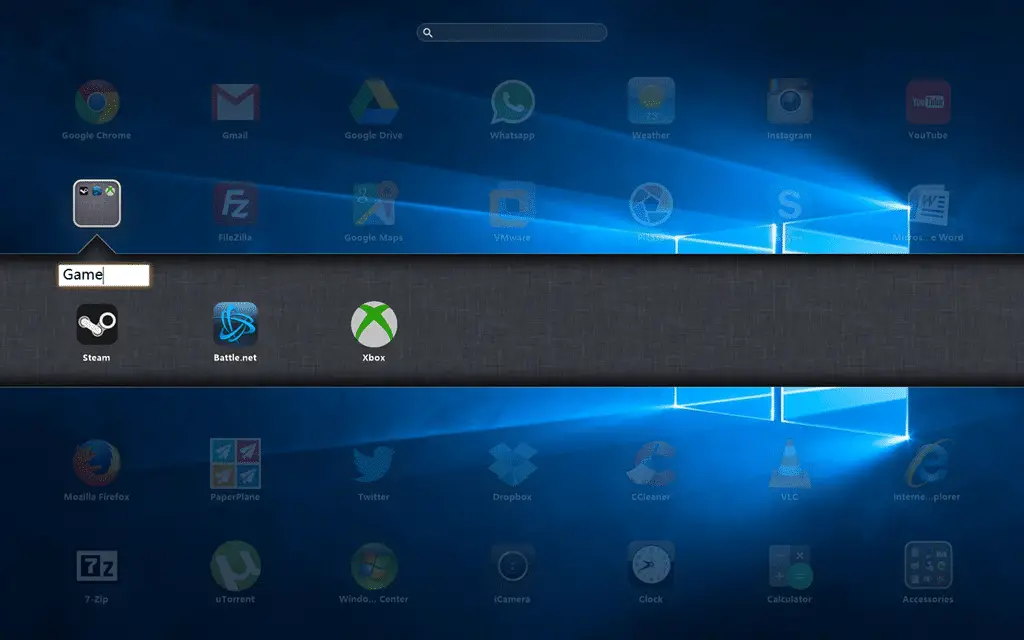
Ryhmitä pikakuvakkeet kansioon
Voit ryhmitellä saman tyyppisiä pikakuvakkeita kansioon vetämällä ja pudottamalla yhden pikakuvakkeen toiseen. Kansio luodaan automaattisesti, jolloin siihen voidaan nimetä nimi. Voit lisätä tähän kansioon niin monta pikavalintaa kuin haluat.
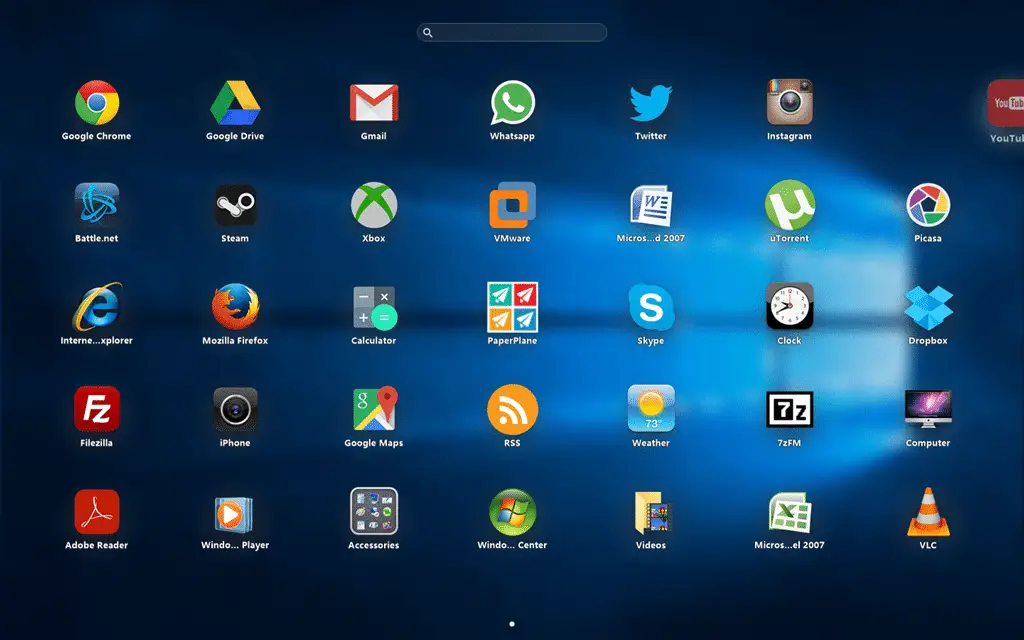
Ryhmittele pikakuvakkeet uudelle työpöydälle
Jos haluat ryhmitellä pikakuvakkeet eri työpöydälle / sivulle, vedä pikakuvake nykyisen työpöydän oikealle reunaan, niin uusi työpöytä / sivu luodaan. Voit tietysti lisätä hiiren oikealla painikkeella uuden työpöydän / sivun.
hyvä app
sen huono kantoraketti
Siistinä! Minulla on nyt puhdas työpöytä. Kiitos tästä hämmästyttävästä työkalusta.
Tämä on hieno sovellus. Ainoa ongelmani on se, että voit käyttää välilehtipainikkeita tai nuolinäppäimiä navigoidaksesi valikossa. Tästä syystä minun on jatkettava etsintää.
Pidän tästä sivusta
Voitko neuvoa, kuinka kuvakkeet järjestetään valitsemallani tavalla. Näen, että kun siirrän kuvakkeen tietylle alueelle, se palaa takaisin alkuperäiseen sijaintiin.
mukava
asennettu muutama päivä sitten ja rakastanut sitä toistaiseksi. yksi iso asia on, että se ei todellakaan lataudu Windowsin käynnistyksen kanssa, vaikka sen pitäisi. Minun on avattava se manuaalisesti joka kerta, kun käynnistän Windowsin toimiakseen. käynnissä olevat Windows 10 -vuosipäivät
Vau! Kiitos paljon.
Se on todella upea. Kiitos.
hyvä ja helppo käyttää woooow
Pitää
Excelente -ohjelma
se on niin mukavaa, jatka sitä
Logiciel, parfait, rien à dire; utile; beau et facile;… .mille fois merci
gr88888888888888888
se on erittäin mukava sovellus.
Haluaisin kokeilla sitä ensimmäistä kertaa
interestingINOVATION !!!!!!!!!!!!!!!!!!!!!!!!!!!!!!!!!
Hei itigic, olen todella rakastunut sovellukseesi, mutta minulla on vain pieni ongelma ja haluaisin huomauttaa tässä, jos voisit korjata uudemmat versiot, tehdä vaihtoehdon hakupalkin koon muuttamiseksi, mielestäni se on liian pieni, tee vaihtoehto myös sijainnille (en käyttäisi sitä), ehkä joku haluaisi vaihtoehtoja palkin sijoittamiseksi pohjaan tai vaakasuuntaiseen liukumäkeen. Kiitos!
Näyttää Gr8
Pidän tästä melko paljon - se on paljon mukavampi kuin Windowsin aloitusnäyttö.
Mutta minulla on yksi ongelma - onko olemassa tapa poistaa sivu?
Loin useita sivuja ja siirrin sitten vähitellen kaikki pikakuvakkeet ensimmäiselle (vasemmalle) sivulle.
Mutta nyt mielestäni oikealla puolella olevia sivuja ei voi poistaa. Onko tapa tehdä se?
Minulla on kaksi näyttöä. Voiko PaperPlane näkyä tietyssä näytössä?
Vai luuletko, että tarvitsen toisen ohjelmiston tämän saavuttamiseksi?
Kiitos
Haluan sen olevan ikuisesti siellä sen sijaan, että se muuttuisi, kun avaan ohjelman
Kun pyyhkäisen, hiiren vasen painike on tasainen, mutta kun vapautan sen, se on niin viivästynyt, että se vahingoittaa silmiäni.
No, en voi elää ilman tehtäväpalkkia. Joten se ei ole minun.
Se ei ole tuottavaa
@Jelmer voit käyttää Desk-tilaa, sinulla on myös tehtäväpalkki.
Kiitos tästä sovelluksesta. Se on erinomaista. Ajattele vammaisten tai sairaiden ihmisten vakautta
Pidän konseptista, mutta sovellus on hieman epävakaa tällä hetkellä, kun minulla on ollut kaksi kaatuu 10-minuutteissa. Tarkastelen uudelleen myöhemmin.
Lisäksi onko sivulla mahdollisuus nimetä vaakaerottimiksi ryhmittelyä ilman kansioita?
sen viileä kai se ei ole paras tho
Erittäin kiinnostava ohjelma. On mukavaa antaa mahdollisuus muuttaa pääikkunan kokoa.
Viileä! Mutta kaikkia ohjelmia ei lisätä automaattisesti. Vedämällä pikavalintoja manuaalisesti, jotkut ohjelmat eivät toimineet. Kun vedät .exe-tiedoston, kaikki toimii.
En pysty tekemään yksinkertaisimpia asioita - en edes vaihtamaan pikakuvaketta. Minulla on Windows 7 Ultimate.
Hei, muuttaaksesi kuvaketta, napsauta hiiren oikealla painikkeella kuvaketta ja siirry pikakuvausasetuksiin. Napsauta sitten kuvaketta ja valitse haluamasi kuva.
Ei serait 'il pas possible d' obtenir les explications (ci-dessus) en FRANCAIS, svp.
kiitos
Erinomainen ohjelma !!! . amigos.
Espero pronto una nueva versión